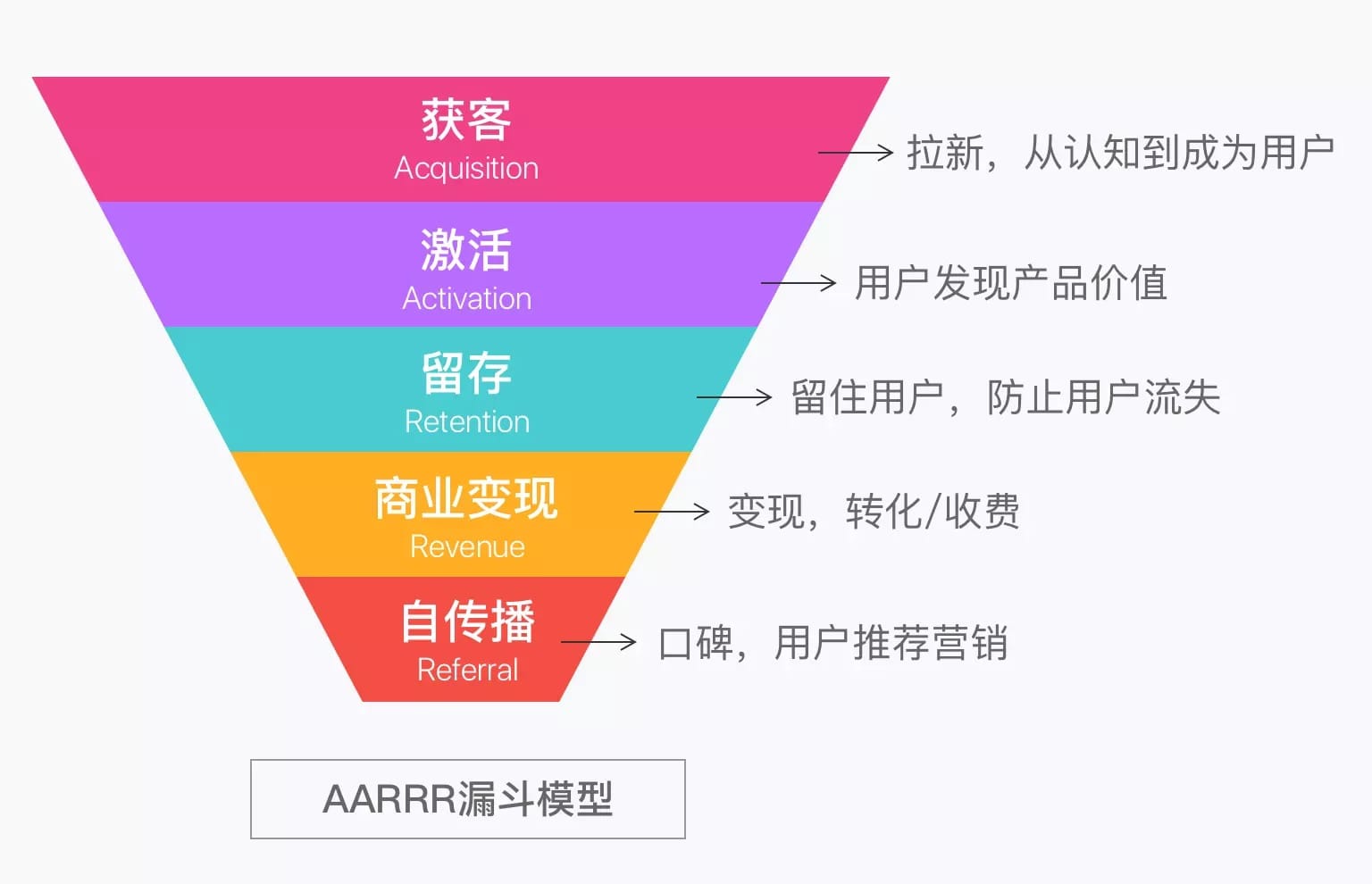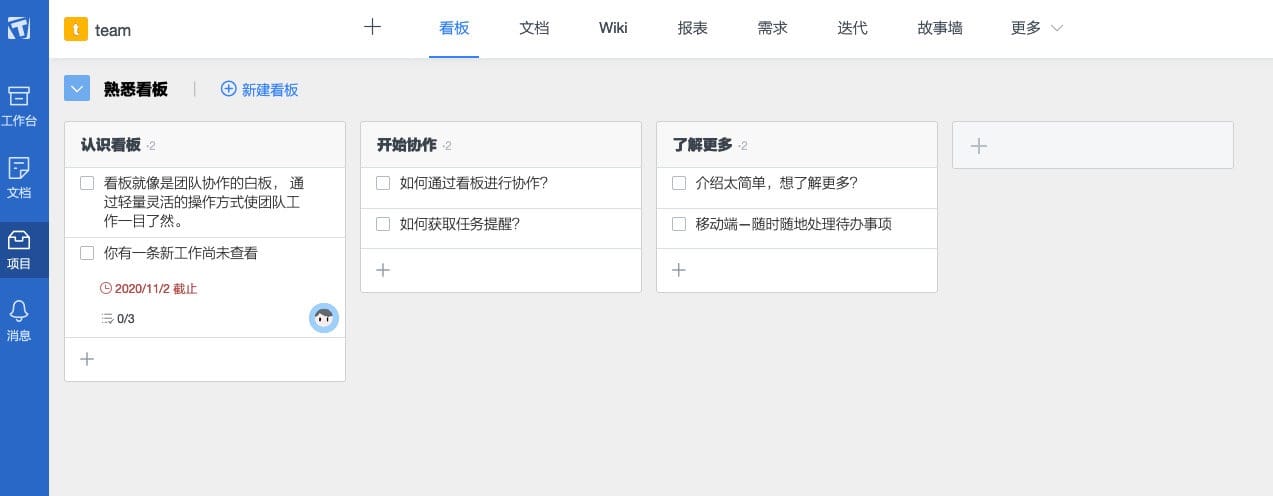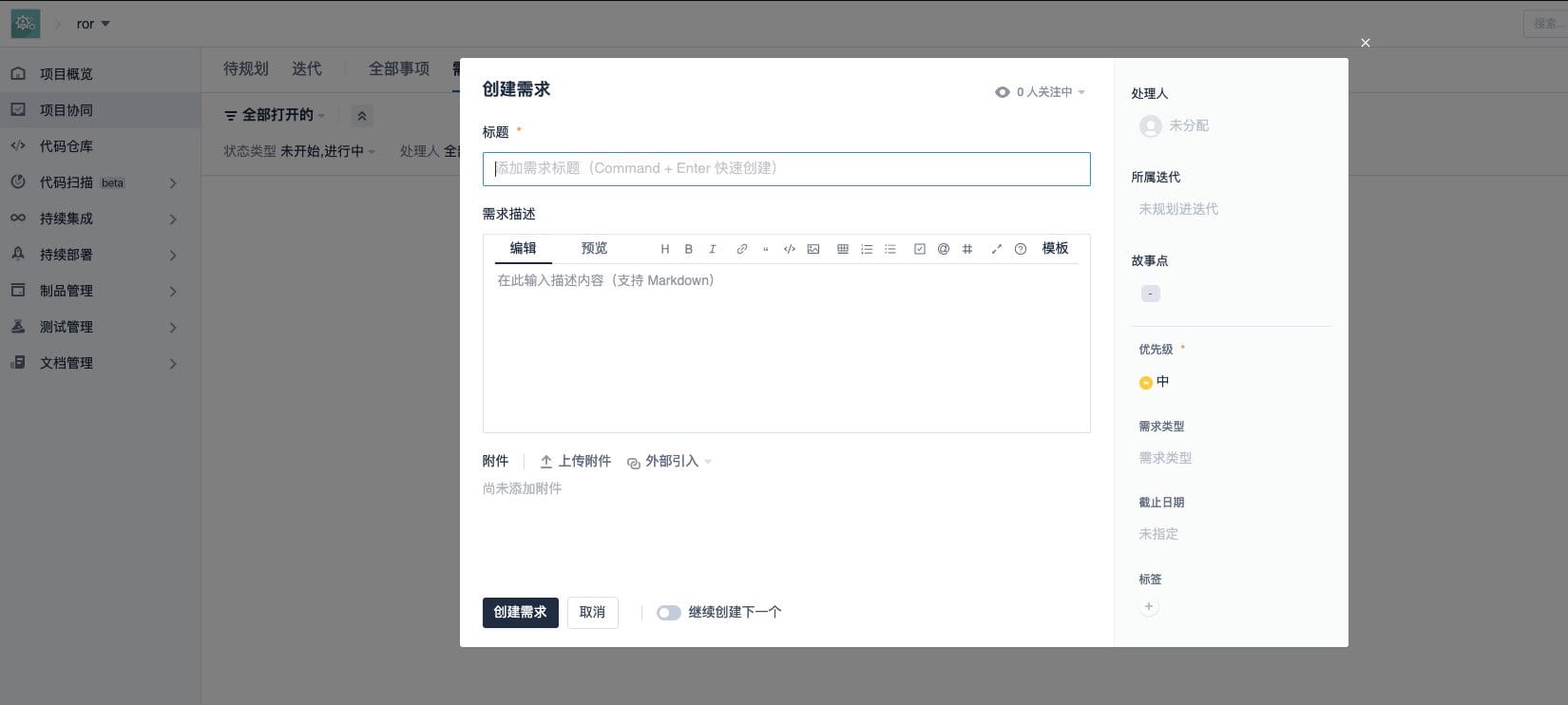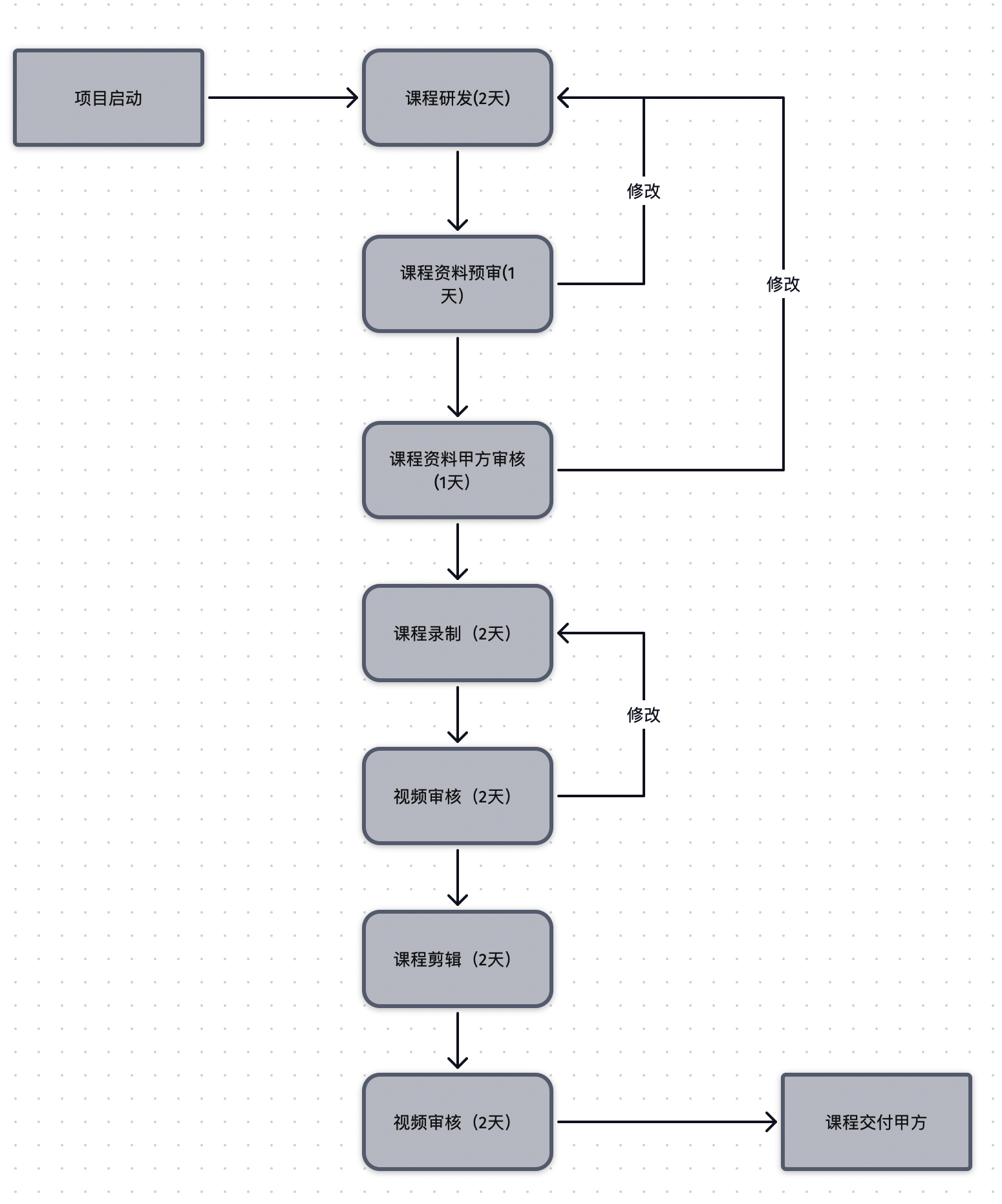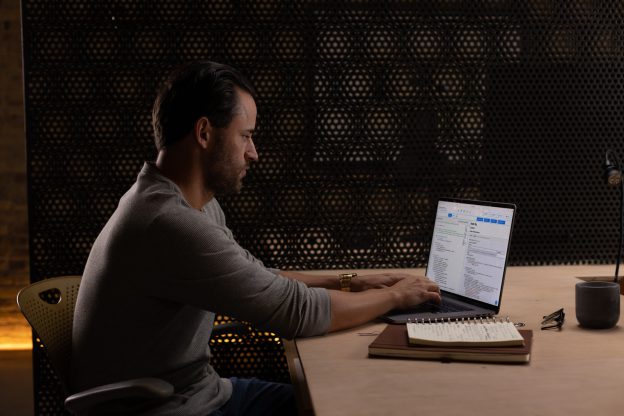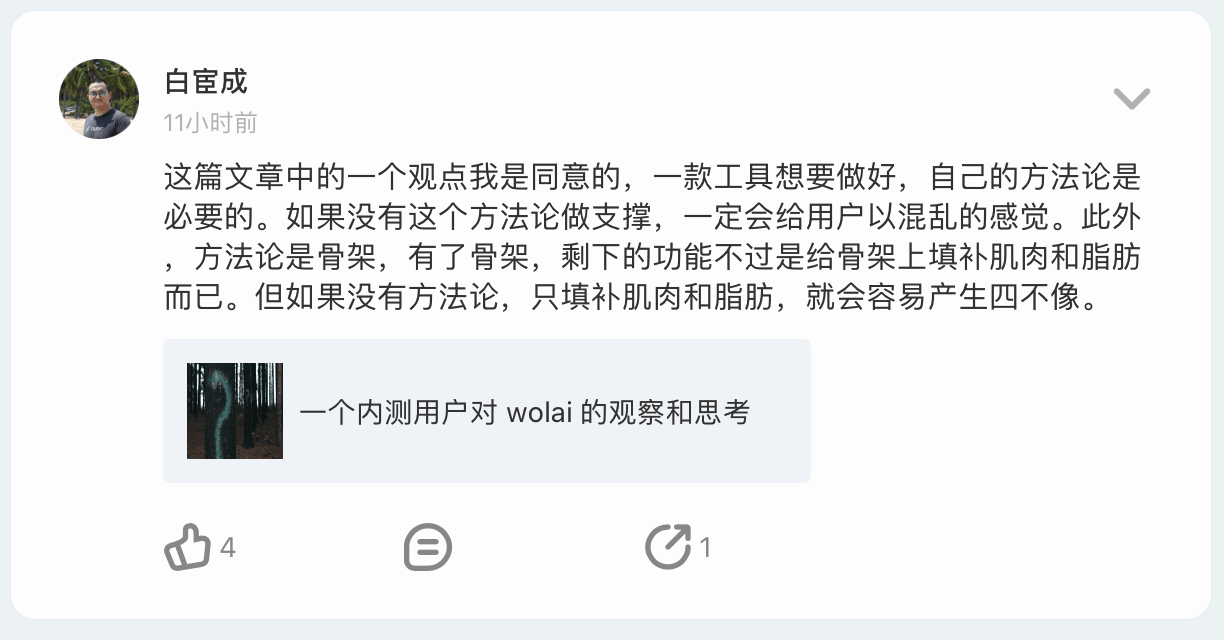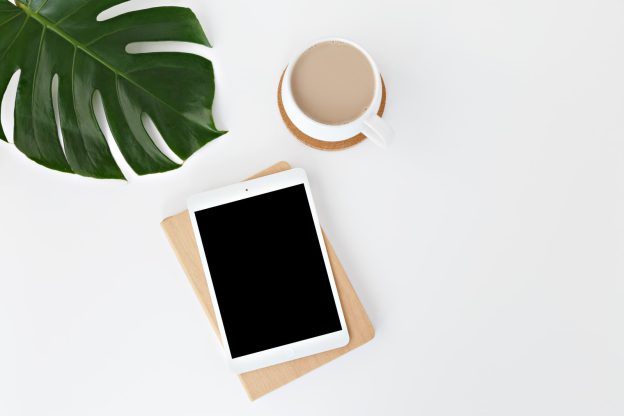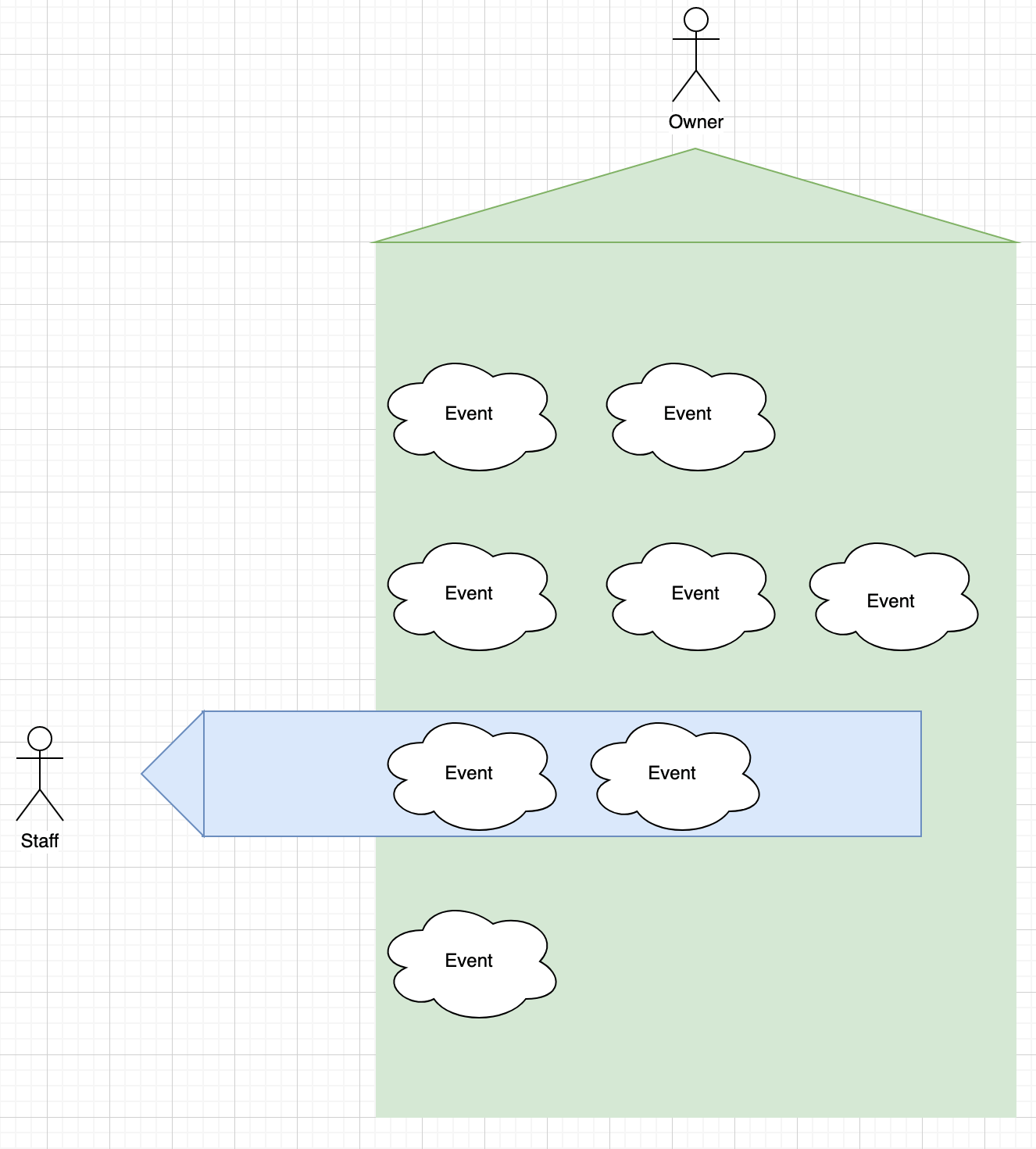作为技术人,对于做 Branding 的事情其实不那么上心,也因为不上心,导致在实际做事情的时候,难免做的不好。
我因为从事过运营,所以有一些经验,这里,分享一下我自己的思路。
以这个 Commit 为例:
这个 Commit 制作了一件事,就是在 GitHub 项目的目录下创建了一个 funding.yml ,从而实现开启 GitHub 的 Sponsor 功能。
第一层思考
那如果我们要将其转换为宣传资源,我们可以这样思考:
- 内容形态:这个内容我能不能做成文字类型的,或者是能不能做成视频类型的?
如果可以做成文字类型的,那么可以针对这个 commit 写一篇文章,比如就叫做
如何开启 GitHub 的 Sponsors 功能
如果可以做成视频内容,就可以做成
手把手教你开通 GitHub 的 Sponsors 功能
第二层思考
在第一层思考,我们可以很容易获得一篇文章和一个视频,但我们如果不满足以此,希望获得更多的推广内容,我们要怎么做?
我们可以延展思考一下,GitHub 的 Sponsor 功能是基于特定目录下的 yaml 文件来配置的,那我能不能有一篇文章延展介绍一下这个特定目录下的其他功能?
比如:
- issue template
- GitHub Action
- Pull Request template
这样,我们就从之前的文章中,延展出来了第二层思考,这个时候,我们有了第二个主题,同样,可以延展出一篇文章和一个视频。
第三层思考
在第二层思考中,我延展出来了三个不同的服务,那在这种情况下,我可以再写三篇文章,分别介绍这三种不同的服务。
这样,我就喜提三篇文章:
- 如何使用 GitHub 的 issue template 来规范用户的提交?
- 如何使用 GitHub 的 Action 来完成应用的自动化
- 如何使用 GitHub 的 PR template 来规范用户的 PR
以及他们对应的视频。
总结
实际上,只要你愿意去思考「为什么」和「能不能」,很难在计算机领域写干,因为这个领域足够大,足够一个人写一辈子的原创了。你需要做的仅仅是,从你最熟悉的领域,选择一个话题,然后开始写作,不断的延展话题。
此外,如果你想写但又不擅长写作,我之前在 GitChat 和图灵的英子老师一起搞过一个写作课,你可以看看这个网站,我将我们当时的课程内容整理并发布在了互联网上。